Gestion en bloc des statuts de verrouillage du PDV
Vous pouvez sélectionner un sous-ensemble de PDV (un PDV affiche une version spécifique d'une application pour un instantané choisi, comme l'année, la période et le scénario), puis les verrouiller ou les déverrouiller en fonction des besoins.
Vous pouvez également filtrer une liste de PDV verrouillés/déverrouillés, puis effectuer une action sélectionnée ou plusieurs actions simultanément sur l'ensemble de PDV filtré.
Verrouillage d'emplacements de PDV
Le verrouillage d'un PDV empêche le chargement des données vers un PDV sélectionné en verrouillant tous les emplacements relatifs à la période et à la catégorie en cours pour l'ensemble d'une application cible. Lorsqu'un emplacement est verrouillé, vous ne pouvez pas importer, valider, exporter ou réexécuter la validation.
Pour verrouiller des emplacements de PDV, procédez comme suit :
-
Dans le menu Actions, sélectionnez Emplacements.
-
Sur la page Emplacements, sélectionnez l'onglet Verrouiller.
-
Dans la liste déroulante Application, sélectionnez l'application associée au PDV à verrouiller.
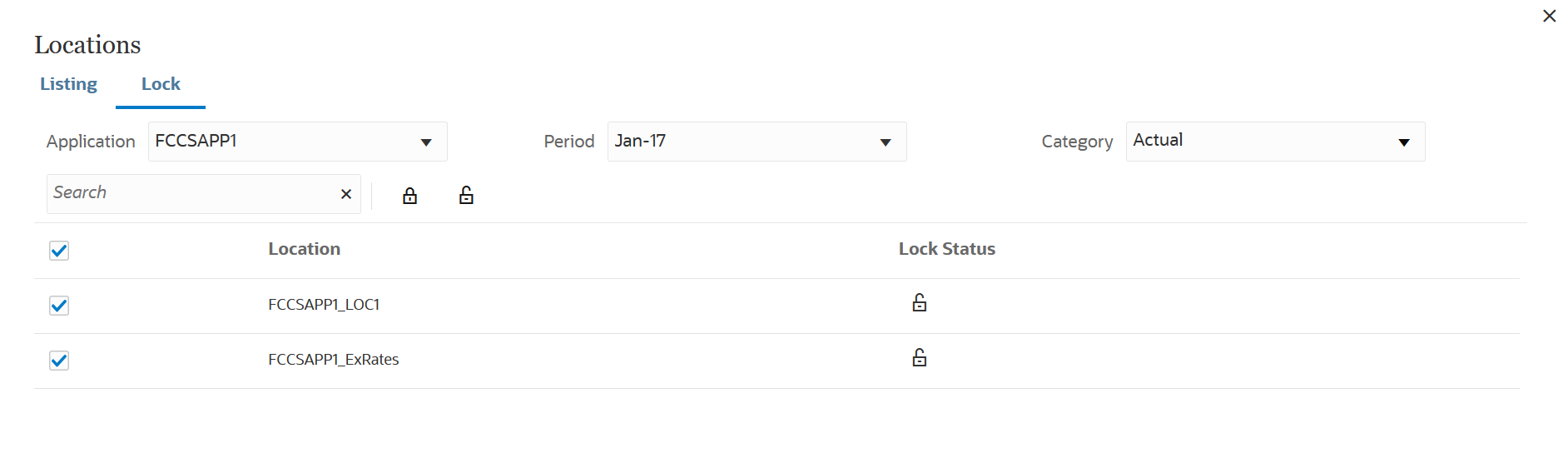
-
Facultatif : dans la liste déroulante Période, sélectionnez la période à verrouiller.
-
Facultatif : dans la liste déroulante Catégorie, sélectionnez la catégorie à verrouiller.
Par exemple, sélectionnez Réel ou Budget.
-
Cliquez sur
 pour sélectionner l'application à verrouiller.
pour sélectionner l'application à verrouiller.Note:
Pour que le PDV apparaisse dans la section des détails, des données doivent y être chargées. -
Cliquez sur
 pour verrouiller le PDV.
pour verrouiller le PDV.Un message de confirmation affiche le nom de l'application qui a été verrouillée.
Déverrouillage d'emplacements de PDV
-
Dans le menu Actions, sélectionnez Emplacements.
-
Sur la page Emplacements, sélectionnez l'onglet Verrouiller.
-
Dans la liste déroulante Application, sélectionnez l'application associée au PDV à déverrouiller.
Note:
Pour que le PDV apparaisse dans la section des détails, des données doivent y être chargées. -
Facultatif : dans la liste déroulante Période, sélectionnez la période à déverrouiller.
-
Facultatif : dans la liste déroulante Catégorie, sélectionnez la catégorie à déverrouiller.
Par exemple, sélectionnez Réel ou Budget.
-
Cliquez sur
 pour sélectionner l'application à déverrouiller.
pour sélectionner l'application à déverrouiller. -
Cliquez sur
 pour déverrouiller le PDV.
pour déverrouiller le PDV.Un message de confirmation affiche le nom de l'application qui a été déverrouillée.